På trods af de mange torrent-klienter til Linux(Transmission, qBittorrent osv.), UTorrent forbliver et af de mere populære efterspurgte programmer, der skal porteres til Linux. Desværre vides ikke meget om Linux-versionen af uTorrent, og så vidt nogen ved, er der ingen planer om at bringe den til platformen. Heldigvis er der en måde at få Windows-versionen af programmet til at fungere. Det første trin til at køre et Windows-program som uTorrent på Linux er at installere, konfigurere og opsætte Wine.
Med vin kan du køre spil som Skyrim på Linux, somsåvel som andre Windows-apps, der endnu ikke er blevet portet til Linux-platformen. Der er mange forskellige måder at installere Wine på Linux. Følg vores vejledning for at installere Wine på Linux. Når du har installeret vin, skal du åbne en terminal og følge vejledningen herunder.
Installer uTorrent
Installation af uTorrent på Linux via Winesoftware er temmelig ligetil, men hvis du vælger at gøre det for hånd, viser det sig at være kedeligt. Derfor bruger vi software, der gør installation af Windows-software på Linux via Wine meget lettere. Det kaldes Winetricks. Det er et værktøj, som brugere kan bruge på kommandolinjen eller som et almindeligt GUI-værktøj. Med Winetricks kan du vælge fra en liste over Windows-programmer og automatisere installationen.
Vær opmærksom på, at installation af uTorrent på Linux via vin er iffy og muligvis ikke fungerer med din Linux-distribution. Prøv på din egen risiko.
Ubuntu
sudo apt install winetricks
Debian
sudo apt-get install winetricks
Arch Linux
sudo pacman -S winetricks
Fedora
sudo dnf install winetricks
OpenSUSE
sudo zypper install winetricks
Anden Linux
Winetricks-programmet er et Bash-script. Det kan køre næsten enhver Linux-distribution, og mange forskellige bærer det. Hvis du ikke kan finde Winetricks i softwarekilderne på din pc, kan du overveje at gå over til Wine-webstedet for at downloade det manuelt. Der er intet at udarbejde, bare følg instruktionerne, og det skal være ret let at komme i gang.
Installer uTorrent via Winetricks GUI
Winetricks fungerer på flere måder, men langt den nemmeste måde er at bruge det er via GUI-versionen. For at åbne Winetricks GUI skal du trykke på Alt + F2 på tastaturet, og skriv winetricks –gui. Denne kommando fortæller, at Winetricks-scriptet skal køre i grafisk tilstand.
Bemærk: Hvis uTorrent giver dig problemer, kan du overveje at gå til vinindstillingerne og ændre Windows-versioner fra "Windows XP" til "Windows Vista" eller "Windows 7".
Det første vindue, programmet viser, er"Hvad vil du gøre" -vinduet. Dette område giver dig mulighed for at vælge mellem at installere benchmarkværktøjer, installere Windows-skrifttyper osv. Kig igennem brugergrænsefladen og klik på knappen ud for “Installer et program”.

Valg af programinstallationsindstilling i vinduet Winetricks åbner en browser, der har en masse forskellige muligheder. Rul gennem det og kig efter "uTorrent". Klik på knappen ved siden af.
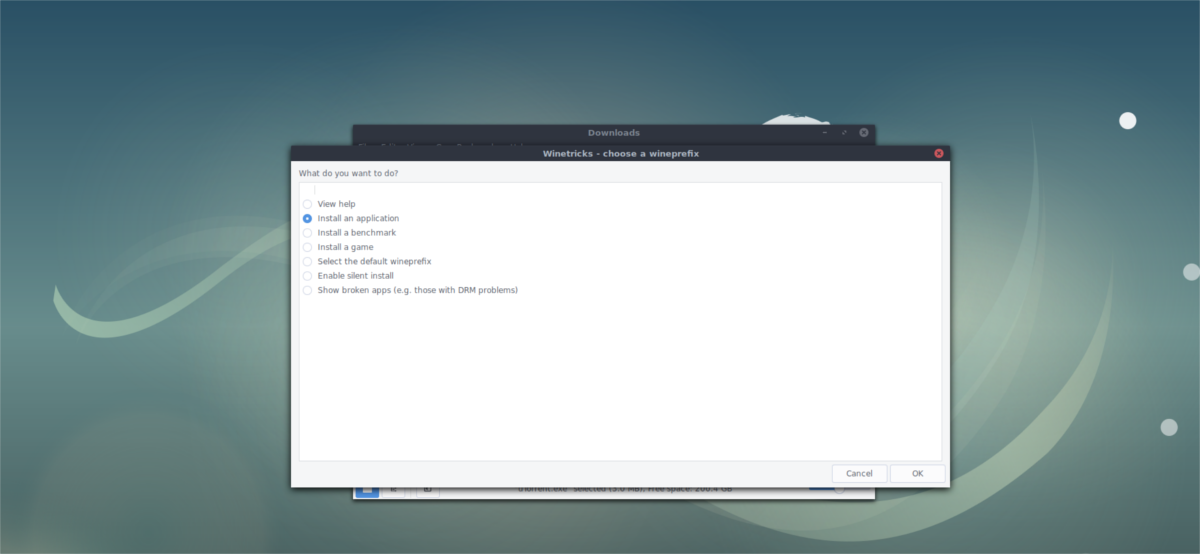
Klik på “uTorrent3” -knappen skal øjeblikkeligtstart en downloader til uTorrent3. Det griber programmet, bekræfter download og starter installationsprocessen. Winetricks gør dette automatisk. Hvis alt fungerer korrekt, skal du klikke på instruktionerne i installationsprogrammet for at få uTorrent til at arbejde på din Linux-pc.
Fejlfinding af Winetricks uTorrent-installation
Nogle gange downloade programmer medWinetricks-værktøjet fungerer ikke rigtigt. Årsagen til disse fejl er kompleks, men der er en vej omkring dem. Hvis din download af uTorrent siger “Md5 mismatch”, skal du ikke bekymre dig! Følg blot disse trin.
Åbn filhåndteringen, aktiver "skjulte mapper" og gå til dette sted: /home/username/.cache/winetricks/utorrent3/
Selvom Winetricks-værktøjet stoppedeautomatisk installation på grund af en "uoverensstemmelse", filen er stadig der. Find uTorrent-installationsprogrammet, og højreklik på det. I højreklik-menuen skal du se muligheden for at åbne den i “Vinvinduernes programlæsser”. Hvis ikke, skal du vælge "åben med" og vælge denne mulighed (eller skrive "vin" i kommandodialogen).
Vin bør åbne installationsprogrammet ikke noget problem. Bare følg værktøjet, og installer det, som om du installerede det på Windows. Når installationen er afsluttet, kan du finde uTorrent i applikationsmenuen som ethvert andet program.
Installer uTorrent med Winetricks via terminal
Winetricks GUI-værktøj er rart, men det kan ogsåvære klodsede. Hvis du ønsker at installere uTorrent på Linux via Wine's terminalgrænseflade, skal du følge disse instruktioner. Åbn først et terminalvindue og ring til winetricks app til at downloade uTorrent.
winetricks utorrent3
Ligesom GUI-instruktionerne, skal Winetricksstart den automatiske installationsproces. Hvis der er en Md5-uoverensstemmelse, kan du omgå fejlen ved at ringe til programmet direkte. For at gøre det skal du bruge kommandoen Wine terminal og køre uTorrent EXE-installationsprogrammet.
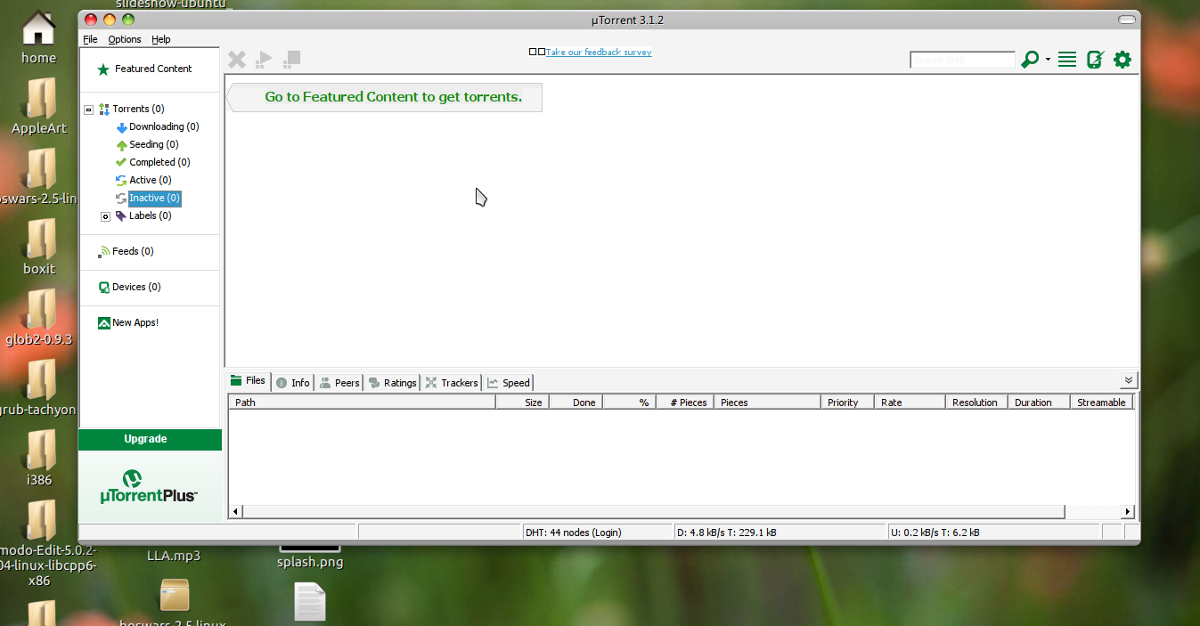
Bemærk: Hvis du har flere uTorrent EXE-filer i denne mappe, skal du erstatte * .exe med det fulde navn på filen, da jokertastaturgenveje ikke fungerer med flere filer ad gangen.
cd ~/.cache/winetricks/utorrent3/ wine *.exe
Kørsel af vinkommandoen skal øjeblikkeligt starteuTorrent-installationsprocessen. Klik gennem installationsprogrammet og få det til at fungere. Når installationen er afsluttet, skal uTorrent kunne bruges på din Linux-pc.
Når du har installeret uTorrent på Linux, kan du undersøge, hvordan du kan torrent sikkert, og en VPN er et godt værktøj, der kan hjælpe.













Kommentarer